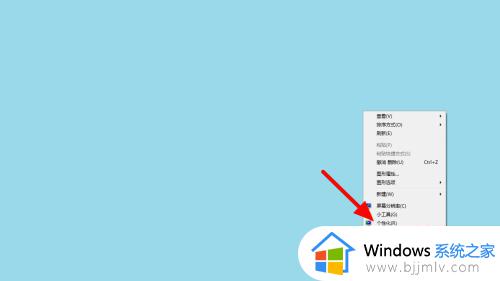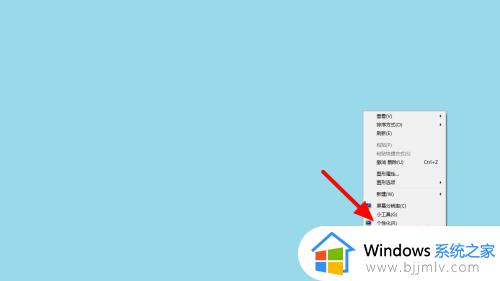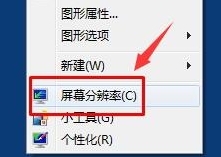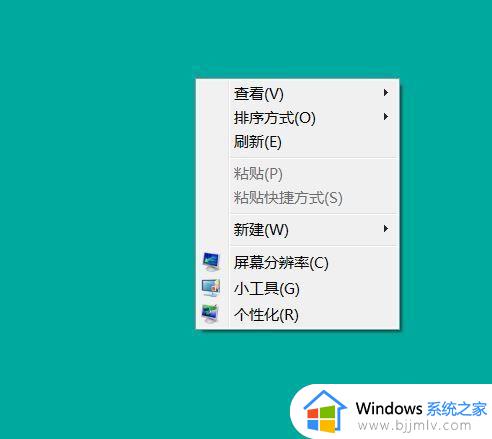windows7电脑字体大小怎么调整 电脑windows7调字体大小在哪设置
更新时间:2023-11-24 13:39:13作者:runxin
对于电脑中心安装的windows7系统,虽然默认的界面个性化设置能够满足用户的需求,当然难免有些用户会觉得windows7系统中默认显示的字体太小的情况,因此需要重新对电脑显示字体大小进行调整,那么电脑windows7调字体大小在哪设置呢?以下就是有关windows7电脑字体大小怎么调整,一起来了解下吧。
具体方法如下:
1、右键点击桌面,点击个性化选项。
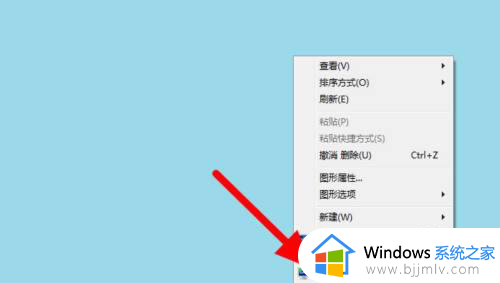
2、点击显示。
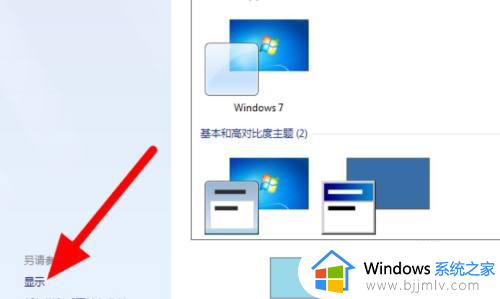
3、点击设置自定义文本大小。
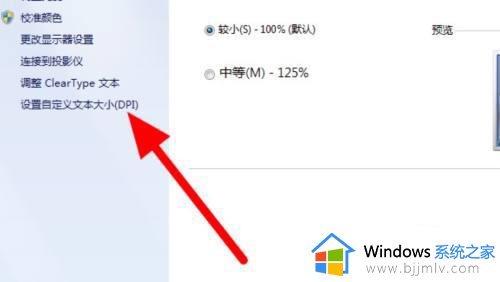
4、来到自定义dpi设置页面,设置百分比大小。
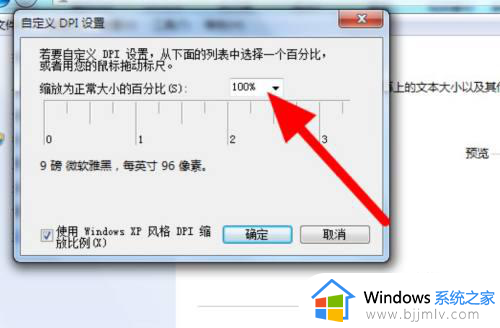
5、选择中等,点击应用即可。
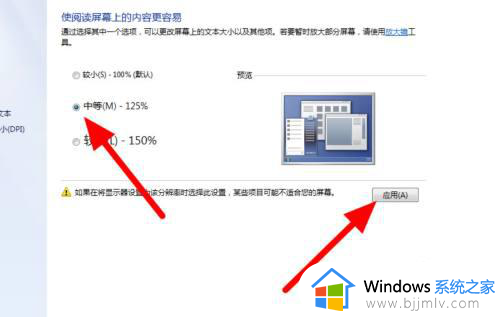
上述就是小编告诉大家的windows7电脑字体大小怎么调整所有内容了,还有不懂得用户就可以根据小编的方法来操作吧,希望本文能够对大家有所帮助。